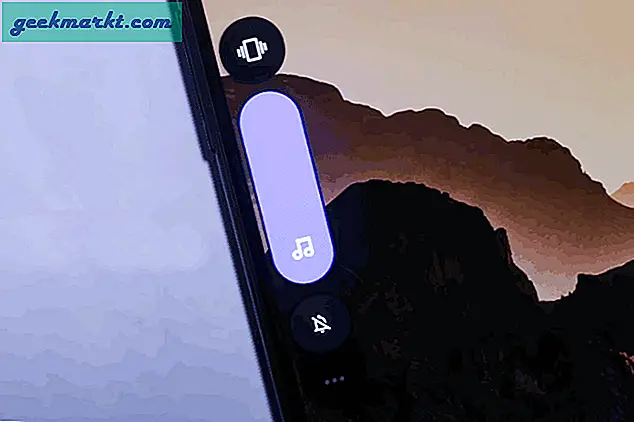व्हाट्सएप हमारे जीवन के साथ गहराई से जुड़ा हुआ है। लोग इसका इस्तेमाल पर्सनल और प्रोफेशनल दोनों तरह के इस्तेमाल के लिए करते हैं। उदाहरण के लिए- कई स्थानीय स्टोर अब व्हाट्सएप पर ऑर्डर स्वीकार करते हैं; ओएलएक्स जैसी खरीद-बिक्री साइटों पर लोग खुलेआम अपना व्हाट्सएप नंबर साझा कर रहे हैं।
लेकिन, मेरे जैसे लोगों के लिए, जो अपनी पर्सनल और प्रोफेशनल लाइफ को अलग-अलग रखना पसंद करते हैं, उनके लिए दो अलग-अलग व्हाट्सएप अकाउंट होने का कोई मतलब नहीं है। जैसे- एक काम के लिए और दूसरा दोस्तों और परिवार के लिए।
हालाँकि, WhatsApp faq के अनुसार; "आप एक डिवाइस पर 2 व्हाट्सएप अकाउंट का उपयोग नहीं कर सकते"
तो क्या कोई उपाय है?
हां, एक डिवाइस में दो अलग-अलग व्हाट्सएप अकाउंट चलाने के कुछ तरीके हैं। और इस ट्यूटोरियल में, हम इसे करने का सबसे अच्छा तरीका देखेंगे। (वीडियो ट्यूटोरियल)
यह कैसे काम करता है?
हम एक खाते को चलाने के लिए आधिकारिक व्हाट्सएप ऐप का उपयोग करेंगे और दूसरे व्हाट्सएप खाते के लिए डिसा नामक एक अन्य तीसरे पक्ष का उपयोग करेंगे। और चूंकि दोनों के ऐप में अलग-अलग पैकेज नाम हैं, इसलिए वे एक-दूसरे के साथ संघर्ष नहीं करेंगे।
अब, एक फोन में 2 Whatsapp चलाने के कुछ अन्य तरीके हैं। जैसे व्हाट्सएप के संशोधित संस्करण का उपयोग करके - ओजी व्हाट्सएप और व्हाट्सएप + आदि। लेकिन, वे वैध नहीं हैं, रूट की आवश्यकता है, और आपके व्हाट्सएप खाते को स्थायी रूप से अवरुद्ध कर सकते हैं,
लेकिन दूसरी ओर, डिसा 100 प्रतिशत वैध है (गूगल प्ले पर उपलब्ध); रूट पहुंच की आवश्यकता नहीं है; इसके लिए आपको डुअल सिम फोन की भी जरूरत नहीं है। और सबसे महत्वपूर्ण बात यह है कि यह एक आकर्षण की तरह काम करता है यानी इसे एक बार सेट करें और इसे हमेशा के लिए भूल जाएं।
हालाँकि, पहली बार सेटअप थोड़ा भ्रमित करने वाला है, इसलिए इस चरण-दर-चरण मार्गदर्शिका का पालन करें।
Disa . के साथ Android पर 2 WhatsApp अकाउंट चलाएं
1. सबसे पहले, आप Whatsapp को Disa पर तभी स्थापित कर सकते हैं, जब Whatsapp का कोई अन्य संस्करण नहीं चल रहा हो। इसका मतलब है, अगर आपके फोन में व्हाट्सएप इंस्टॉल है, तो आपको इसे अस्थायी रूप से अनइंस्टॉल करना होगा।
इसलिए, अपने व्हाट्सएप वार्तालाप का बैकअप लेकर शुरुआत करें और फिर इसे अनइंस्टॉल कर दें।

2. अब Play store पर जाएं और Disa इंस्टॉल करें।
मूल रूप से, डिसा एक मैसेंजर हब है, जो आपको एक ही ऐप से आपकी सभी मैसेजिंग सर्विस (जैसे व्हाट्सएप, फेसबुक आदि) तक पहुंचने देता है।

3. एक बार जब आपके फोन में डिसा इंस्टॉल हो जाए, तो उसे खोलें। पर टैप करें मैं सहमत हूं चेकबॉक्स और उनके नियम और शर्तों को स्वीकार करें।
इसके बाद सेटिंग्स> सर्विसेज> ऐड सर्विस> लिस्ट से व्हाट्सएप चुनें। पैकेज डाउनलोड करने के लिए इसके लिए प्रतीक्षा करें और फिर Disa को पुनरारंभ करें।

4. अब जब व्हाट्सएप पैकेज डिसा के अंदर स्थापित हो गया है, तो आपने अपना मोबाइल नंबर सत्यापित करके इसे कॉन्फ़िगर कर लिया होगा।
शीर्ष मेनू बार पर टैप करें> 'मैं समझता हूं' चेक मार्क> अपना मोबाइल नंबर दर्ज करें। MCC और MCN मान को डिफ़ॉल्ट के रूप में छोड़ दें। या नीचे दिए गए निर्देशों का पालन करें कि उन्हें कैसे प्राप्त किया जाए। और फिर नेक्स्ट पर टैप करें।

5. अब, आप अपने मोबाइल नंबर को एसएमएस या फोन कॉल से सत्यापित करें। ओटीपी दर्ज करें और सत्यापित करें पर टैप करें। और बस, अब आप Disa पर सफलतापूर्वक Whatsapp चला रहे हैं।
डिस पर अपना डिस्प्ले पिक्चर और व्हाट्सएप स्टेटस बदलने के लिए सेटिंग्स> प्रोफाइल सेटिंग्स पर जाएं। और एक नया व्हाट्सएप संदेश भेजने के लिए नीचे प्लस चिह्न पर टैप करें> एक संपर्क चुनें और संदेश लिखें।

6. अब, जबकि हमारे पास व्हाट्सएप डिसा में सुचारू रूप से चल रहा है, हम आधिकारिक व्हाट्सएप ऐप को फिर से इंस्टॉल कर सकते हैं। इसलिए play store पर जाएं और इसे वैसे ही इंस्टॉल करें जैसे आप आमतौर पर करते हैं। एक बार इंस्टॉलेशन पूरा हो जाने के बाद, आपको अपने बैकअप आयात करने का विकल्प दिखाई देगा।

सेटअप का परीक्षण करने के लिए, एक व्हाट्सएप अकाउंट से दूसरे में एक टेक्स्ट भेजें। यदि आपने सब कुछ ठीक किया है, तो यह त्रुटिपूर्ण ढंग से काम करना चाहिए।